Вы добавили блок «Слайд-шоу» на страницу сайта, но недовольны его оформлением или анимацией при смене слайдов? Это легко исправить с помощью вкладок «Параметры» и «Стили» в режиме редактирования страницы.
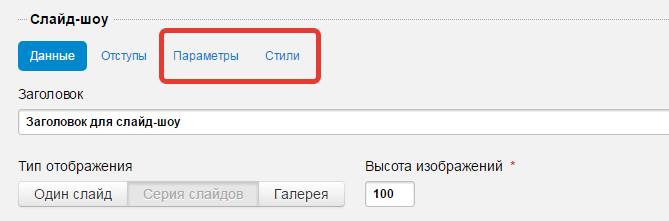
Диапазон Ваших возможностей будет зависеть от того, какой тип отображения Вы выбрали: один слайд, серия слайдов или галерея.
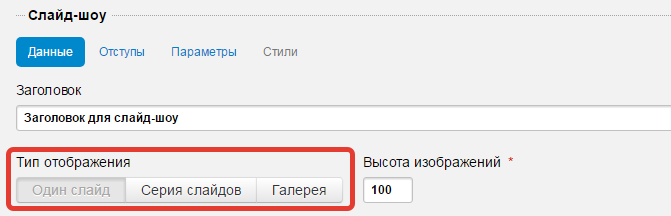
Если Вы выбрали такой тип отображения, то на сайте слайд-шоу будет выглядеть примерно так, как показано на скриншоте ниже:
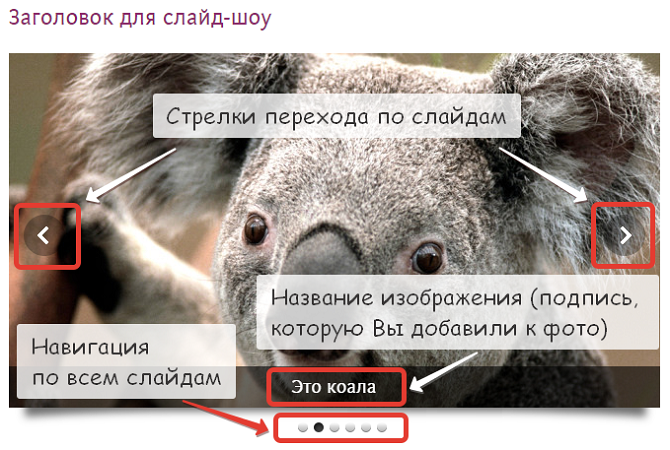
Изменить детали отображения слайдов можно во вкладке «Параметры».
С помощью соответствующих галочек можно отображать/скрывать названия изображений, навигацию по слайдам и стрелки перехода: выше мы уже выяснили, как эти элементы выглядят на сайте.
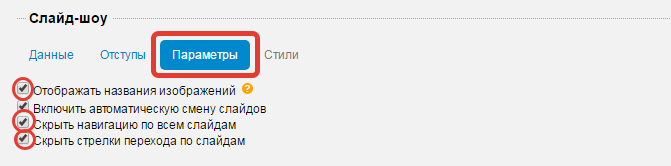
Если снять галочку «Включить автоматическую смену слайдов», то переключаться между изображениями можно будет только вручную (с помощью стрелок перехода и навигации по всем слайдам).
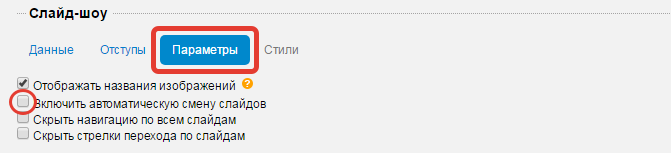
Можно установить свое время задержки между сменой слайдов в автоматическом режиме (по умолчанию установлено значение 10 секунд). Не забудьте проверить, чтобы галочка «Включить автоматическую смену слайдов» была активна.
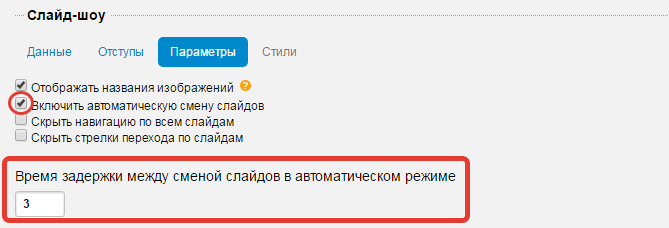
Также можно выбрать эффекты смены слайдов: исчезновение (растворение), сдвиг по горизонтали или вертикали. Эта анимация будет применяться как при автоматическом, так и при ручном переключении между слайдами.

Вкладка «Стили» при отображении одним слайдом недоступна. Если Вы хотите изменить дизайн оформления слайд-шоу, то выберите тип отображения «Серия слайдов» или «Галерея».
На странице сайта слайд-шоу в виде серии выглядит примерно так, как показано на скриншоте ниже: блок из трех фотографий с названиями, описаниями (если они были добавлены) и стрелками перехода.
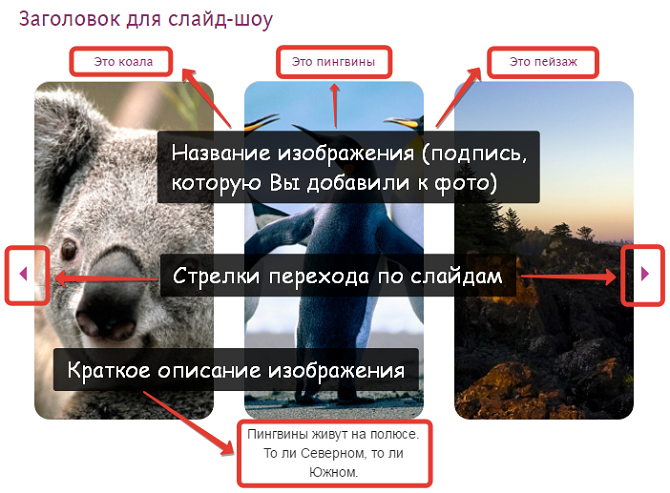
Во вкладке «Параметры» Вы можете:
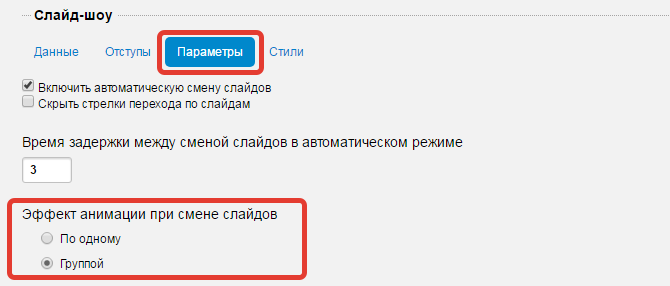
С помощью вкладки «Стили» Вы можете изменять дизайн оформления слайд-шоу: форму и цвет рамки изображения, шрифт подписей, анимацию слайда при наведении указателя мыши и т.д. В Вашем распоряжении несколько готовых вариантов оформления: выберите подходящий и не забудьте сохранить сделанные изменения.

Слайд-шоу такого типа на сайте выглядит как галерея всех загруженных Вами фотографий (см. скриншот ниже). Если Вы добавили к изображениями подписи и краткие описания, они тоже отобразятся на странице в соответствии с выбранным стилем.

Можно изменить оформление слайд-шоу, перейдя во вкладку «Стили». Мы предлагаем Вам несколько готовых решений, которые отличаются визуально (шрифтом, цветом, рамками) и функционально (в некоторых стилях при наведении указателя мыши на слайд появляется описание или кнопка для перехода по ссылке). Выбирайте, экспериментируйте — и Вы обязательно найдете тот стиль, который отразит Вашу идею лучшим образом.
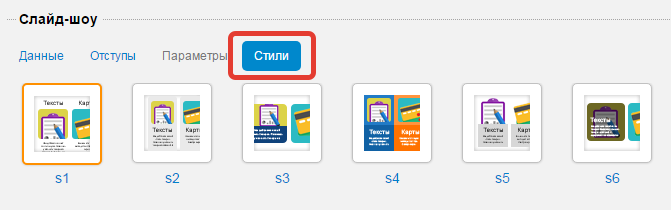
Вот несколько примеров применения разных стилей к одной и той же галерее слайдов.
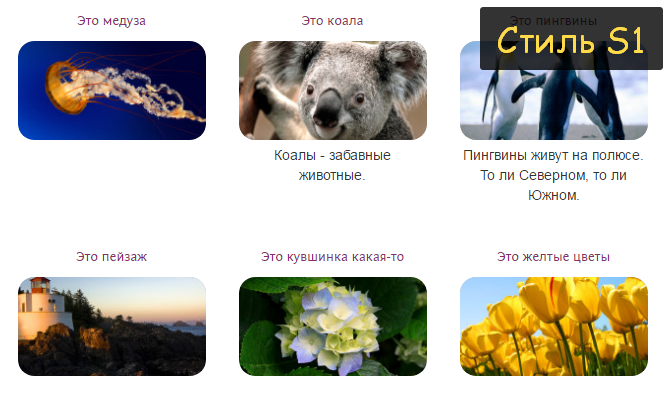
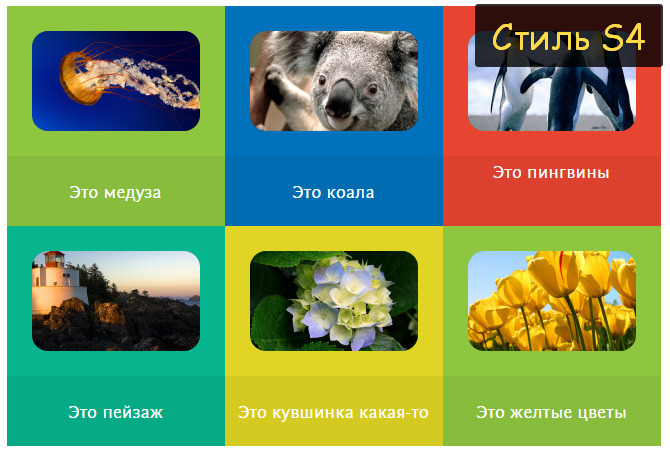
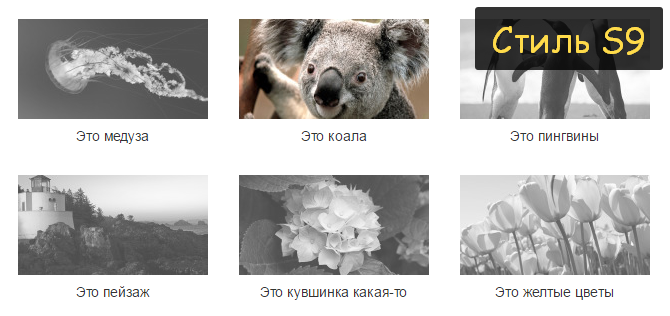
Вкладка «Параметры» при отображении галереей недоступна, т.к. ни смены слайдов, ни инструментов навигации здесь не предусмотрено.
Надеемся, теперь Вы довольны тем, как выглядит слайд-шоу на странице Вашего сайта. Также Вы можете посмотреть статьи о том, как создать блок фотографий на странице или вставить на сайт интерактивную карту.